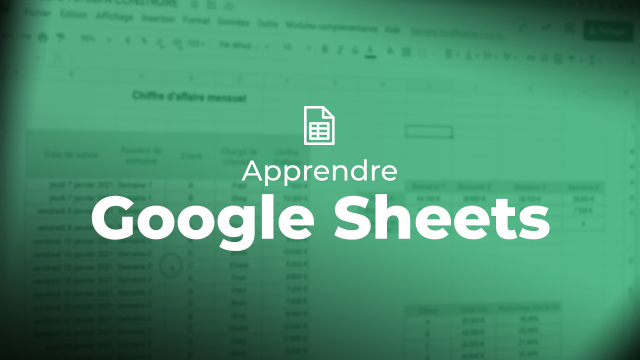Guide Pratique pour la Gestion des Tableaux de Suivi
Découvrez comment créer, imprimer et exporter un tableau de suivi des performances de vos chargés de clientèle avec un tableur.
NIveau 1 : Se repérer dans Google Sheets
NIveau 1: Mettre en forme rapidement un ensemble de données pour construire un tableau
Niveau 1 : Collaborer dans son tableau
NIveau 1 : Exploiter les données de son tableau
NIveau 2 : Mettre en forme rapidement les données pour soi





NIveau 2 : Les formules complexe : de la peur à un monde magique !
NIveau 2 : Optimiser la et contrôler la saisie de ses collaborateurs





NIveau 2 : Présenter les données et en permettre l'analyse












NIveau 3 : Automatiser un maximum les saisies
NIveau 3 : Préparer son fichier de saisie pour consolider des données
NIveau 3 : Réaliser une requète dynamique lors d'un import






NIveau 3 : Consolider des données dans un seul fichier
Détails de la leçon
Description de la leçon
Dans cette leçon, vous apprendrez à construire un tableau de suivi du chiffre d'affaires de vos différents chargés de clientèle pour le mois de janvier. Nous vous guiderons à travers les étapes suivantes : associer des calculs pour obtenir les totaux et moyennes du chiffre d'affaires par semaine et par client, générer des graphiques explicatifs, et finalement, imprimer et exporter ce document.
Pour l'impression, plusieurs options sont disponibles : via l'icône de l'imprimante, le menu fichier, ou le raccourci clavier CTRL-P. Vous aurez la possibilité de modifier la mise en forme, de retirer le quadrillage, d'ajuster l'orientation de la page (portrait ou paysage), et de personnaliser les en-têtes et pieds de page afin de créer un document propre et lisible.
En exportation, vous apprendrez à choisir entre différents formats, principalement Excel et PDF, directement depuis le menu fichier. Nous vous montrerons comment télécharger et vérifier l'exportation pour assurer que le format obtenu correspond à vos attentes.
Objectifs de cette leçon
À l'issue de cette vidéo, vous saurez comment créer un tableau de suivi du chiffre d'affaires, l'imprimer efficacement, et l'exporter dans le format souhaité.
Prérequis pour cette leçon
Connaissance de base en utilisation de tableurs, notamment sur des logiciels tels qu’Excel ou Google Sheets.
Métiers concernés
Les compétences abordées dans cette vidéo sont pertinentes pour les métiers de gestionnaire de portefeuille clients, analyste financier, responsable commercial et tous les postes nécessitant le suivi régulier des performances commerciales.
Alternatives et ressources
En plus d'Excel, vous pouvez utiliser Google Sheets, LibreOffice Calc ou tout autre tableur compatible avec les fonctionnalités présentées.
Questions & Réponses